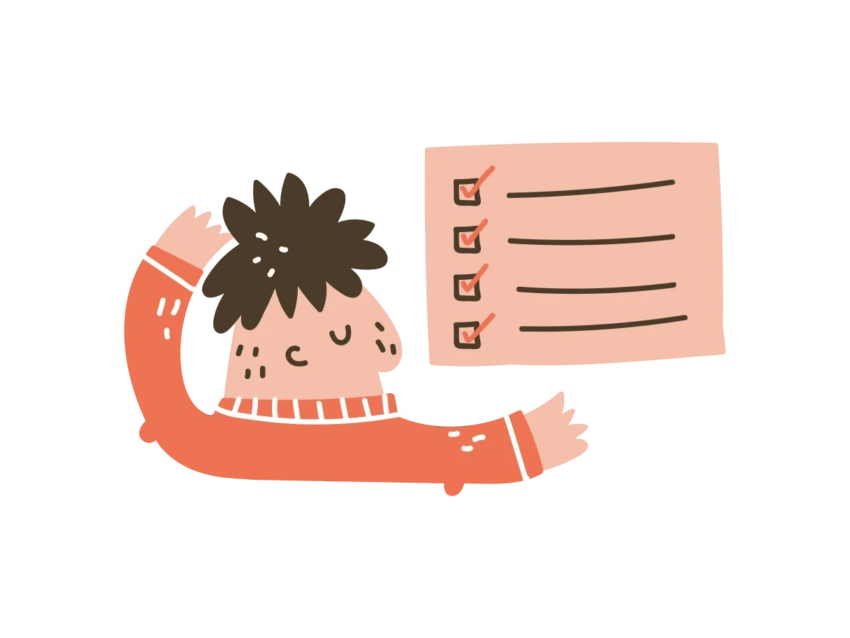➡️ БЫСТРАЯ НАВИГАЦИЯ ПО МАТЕРИАЛУ
Добавление правил на ваш сервер Discord важно по нескольким причинам.
Во-первых, это помогает определить культуру вашего сервера.
Например, если одно из ваших правил — «запретить разжигание ненависти», оно создает безопасную среду для общения пользователей.
Во-вторых, он устанавливает границы для вашего сервера.
Установка границ для вашего сервера будет установить руководящие принципы о том, как пользователи должны относиться друг к другу.
В этом руководстве вы узнаете, как добавлять правила на свой сервер Discord.
Кроме того, вам не нужно добавлять ботов или устанавливать какие-либо плагины.
Как добавить правила на сервер Discord
Чтобы добавить правила на свой сервер Discord, вам необходимо сначала включить функцию сообщества.
После того, как вы включите функцию сообщества, вы сможете настроить правила сервера.
Функция сообщества доступна для вашего сервера, если вы подтвердили свой адрес электронной почты и соответствуете требованиям фильтра мультимедийного контента.
Функция добавляет Инструменты управления на ваш сервер.
Это включает экран приветствия, информацию о сервере, проверку членства и многое другое.
С помощью инструмента проверки членства вы сможете добавлять правила сервера.
Всякий раз, когда кто-то присоединяется к вашему серверу, им нужно будет согласен с правилами прежде, чем они смогут стать членами.
Вот как добавить правила на ваш сервер Discord:
1. Включите сообщество

Первый шаг — включить функцию сообщества для вашего сервера.
Для начала откройте Discord на рабочем столе и войдите в свою учетную запись.
Затем перейдите на свой сервер Discord.
Следующий, щелкните имя своего сервера Discord.
После того, как вы нажмете на имя своего сервера Discord, откроется панель навигации.
На панели навигации вы увидите несколько вариантов.
Сюда входят «Повышение качества сервера», «Приглашение людей», «Настройки сервера» и другие.
Нажмите «Настройки сервера». чтобы перейти к настройкам вашего сервера.

После того, как вы нажмете «Настройки сервера», вы попадете на страницу «Обзор сервера».
На левой боковой панели вы увидите несколько вариантов.
Сюда входят «Обзор», «Роли», «Эмодзи» и многое другое.
Под заголовком «Сообщество» нажмите «Включить сообщество».
Функция сообщества добавляет на ваш сервер инструменты администрирования, такие как настройка правил сервера.
Нажмите «Начать». чтобы начать настройку функции сообщества для вашего сервера.

После того, как вы нажали «Начать», вам нужно будет настроить сервер сообщества.
Первый шаг к настройке сервера сообщества — проверка безопасности.
Чтобы включить функцию сообщества, вам необходимо имеют подтвержденный адрес электронной почты.
Кроме того, ваш сервер должен соответствовать требованиям фильтра медиа-контента.
Если вы не подтвердили свой адрес электронной почты, вам необходимо сделать это, зайдя в настройки своей учетной записи и нажав «Подтвердить».
Затем проверьте свой почтовый ящик и подтвердите свой адрес электронной почты, нажав «Подтвердить адрес электронной почты».
Если вы уже подтвердили свой адрес электронной почты и ваш сервер соответствует требованиям фильтра мультимедийного контента, нажмите «Далее» чтобы перейти к следующему шагу.

Второй шаг — настроить основы.
Как сервер сообщества, вам необходимо иметь канал правил / руководств и канал обновлений сообщества.
Если у вас нет обоих этих каналов, выберите вариант «Создать один для меня».
По умолчанию должен быть выбран вариант «Создать для меня».
Однако, если у вас уже есть эти каналы, выберите их, щелкнув раскрывающийся список.
Потом, нажмите «Далее» перейти к последнему шагу.

После того, как вы нажали «Далее», вы попадете на шаг «Последние штрихи».
Это последний шаг, который необходим для настройки вашего сервера сообщества.
На этом шаге вы увидите 3 флажка.
Сюда входят «Уведомления по умолчанию только об упоминаниях», «Удалить разрешения на модерацию у @everyone» и «Я согласен и понимаю».
Чтобы завершить настройку, вам необходимо установите все флажки.
Это сделано для того, чтобы вашим участникам было удобнее.
Наконец, нажмите «Завершить настройку» чтобы завершить настройку.
2. Настройте правила сервера.

Теперь, когда вы включили функцию сообщества, вы сможете добавлять правила сервера.
Во-первых, нажмите на опцию «Проверка членства» на левой боковой панели.
Это откроет инструмент проверки членства.
Инструмент проверки членства позволяет вам добавлять правила сервера, с которыми новые участники должны согласиться, прежде чем они смогут присоединиться к вашему серверу.
Чтобы настроить проверку членства, нажмите «Настроить проверку членства».

После того, как вы нажмете «Настроить проверку членства», вы увидите опцию «Правила сервера».
Эта опция позволяет вам создавать правила сервера и просить ожидающих участников согласиться с ними, прежде чем они смогут общаться в чате.
Нажмите «Начать». добавить правила сервера.

После того, как вы нажали «Начать», откроется страница «Правила сервера».
На странице введите правила, которые вы хотите добавить на свой сервер Discord.
Нажмите «Добавить правило». чтобы добавить еще одно правило.
Кроме того, вы можете щелкнуть примеры правил, чтобы использовать их.
Когда вы закончите с добавлением правил, нажмите «Сохранить» чтобы спасти их.
3. Включите ваши изменения.

После того, как вы нажали «Сохранить», ваши правила будут сохранены.
Однако они еще не включены.
Чтобы включить их, вы должны сначала добавить описание вашего сервера.
Если вы этого не сделаете добавьте описание вашего сервера, вы не сможете применить свои изменения.
В поле «Описание» опишите, для чего предназначен ваш сервер.
Новые участники смогут это увидеть, когда присоединятся к вашему серверу.
После того, как вы добавили описание своего сервера, теперь вы сможете активировать свои изменения.
Чтобы включить ваши изменения, нажмите «Включить».
Вы успешно добавили правила на свой сервер Discord!
Заключение
После того, как вы добавили правила на свой сервер Discord, новые участники должны будут принять их, прежде чем смогут общаться в чате.
Как упоминалось во введении к этой статье, добавление правил важно, поскольку оно определяет культуру вашего сервера.
Это также позволяет вашим участникам узнать, что они могут и что не могут делать на вашем сервере.
Кроме того, если они нарушат правило, вы имеете право пнуть или забанить их.
Также читайте в нашем блоге:
4 шага, чтобы увидеть удаленные сообщения в Discord
7 лучших плагинов BetterDiscord для Discord
7 лучших шаблонов для серверов Discord